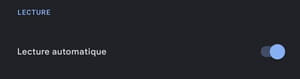Google Podcasts : écouter et télécharger des podcasts

Envie de découvrir l'univers passionnant des podcasts ? Essayez Google Podcasts, une application gratuite et simple d'emploi qui vous permettra d'écouter des émissions de toutes sortes sur votre smartphone ou votre tablette.
Alors que l'audience des radios traditionelles a tendance à stagner, les podcasts connaissent un succès grandissant depuis quelques années. Il faut dire que ce mode de "consommation" de contenus audio a tout pour plaire aux passionnés de numérique, et en particulier aux jeunes, dans la mesure où il reprend de nombreux atouts du replay et des services vidéo à la demande (VOD) en streaming de type Netflix, désormais complètement entrés dans les mœurs et les foyers…
Qu'est ce qu'un podcast ?
Pour ceux qui ne le sauraient pas encore, rappelons qu'un podcast est à la base un contenu audio – même s'il existent aujourd'hui des déclinaisons vidéo. Apparu au début des années 2000, le mot podcast est un néologisme issu de la contraction d'iPod, le baladeur d'Apple, et de broadcast, diffusion en anglais. Pour autant, un podcast n'est pas un banal fichier audio de type MP3 : il est indissociable de son mode de diffusion, à savoir Internet. Et si l'on peut récupérer un podcast sous forme de fichier, pour le conserver sur un appareil, on peut aussi l'écouter en streaming. Voilà pourquoi on parle plutôt de "contenu audio".
L'autre spécificité du podcast, c'est son aspect récurrent. Comme les séries TV ou les émissions de radio, les podcasts sont construits autour d'épisodes. On peut bien sûr écouter des podcasts individuellement, selon le thème traité ou l'envie du moment, comme on regarde un programme de télévision pioché au hasard. Mais les podcasts sont conçus pour être suivis régulièrement. D'où la notion d'abonnement. Si un podcast vous plait, il suffit de vous y abonner pour "recevoir" automatiquement les nouveaux épisodes.
L'intérêt majeur des podcasts, c'est que vous pouvez les écouter quand vous le souhaitez. Comme quand vous regardez une série en VOD ou une émission de TV en replay. Outre de nombreux spécialistes, qui proposent des contenus originaux, la plupart des radios ont adopté cette technique pour diffuser des émissions en différé, à la demande, via Internet. Il existe ainsi aujourd'hui des milliers de podcasts, sur toutes les thématiques ou presque, réalisés par professionnels ou des amateurs passionnés. Certains contenus sont exclusifs et experts, d'autres correspondent simplement à des enregistrements de programmes classiques diffusés sur les ondes, proposés en replay. Pratique pour ne pas rater une émission de radio quand vous e pouvez pas l'écouter en direct !
Autre atout, non négligeable : la gratuité. Aussi surprenant que cela paraisse, et même Apple et Spotify proposent aujourd'hui des formules payantes, la plupart des podcasts sont accessibles gratuitement. Ce qui explique leur popularité.
Enfin, vous pouvez profiter de podcasts aussi bien sur ordinateur que sur mobile, sur un téléphone ou une tablette. À condition d'utiliser les applications adaptées et de savoir où en trouver. Car si l'écoute en elle-même ne pose guère de problème, la récupération de podcasts est plus complexe du fait qu'il existe aujourd'hui une multitude de contenus proposés dans ce format et qu'il n'est pas facile de s'y retrouver.
D'où l'intérêt d'utiliser pour cela un outil spécialisé. Il en existe beaucoup, sur ordinateur comme sur mobile, qui s'utilisent au travers d'un site Web ou d'une application dédiée. C'est le cas de Google Podcasts, qui permet de chercher, d'écouter, de récupérer et de s'abonner très facilement à des podcasts. Totalement gratuit, Google Podcasts existe à la fois en version Web et en application mobile, pour Android et iOS. Vous pouvez donc l'utiliser aussi bien sur ordinateur, avec votre navigateur Web habituel, que sur votre téléphone ou votre tablette, et vous en servir pour trouver des podcasts qui vous intéressent, les écouter en streaming ou les télécharger pour en profiter à un autre moment, même sans connexion Internet. Dans cette fiche pratique, nous traitons de l'appli mobile, mais vous pourrez facilement adapter nos conseils à la version Web, très simlaire.
Comment utiliser Google Podcasts ?
Disponible gratuitement sur Android et iOS, Google Podcasts dispose d'une interface facile à prendre en main.
- Si elle n'est pas déjà installée sur votre mobile, téléchargez l'application Google Podcasts dans la version adaptée à votre système d'exploitation.
Télécharger Google Podcasts pour Android
Télécharger Google Podcasts pour iOS
- Une fois l'application installée, ouvrez Google Podcasts. L'interface de l'application s'articule autour de trois sections, accessibles via des boutons situés en bas de l'écran.
- Accueil : Cette section affiche la liste des podcasts auxquels vous êtes abonné, ainsi que les épisodes que vous n'avez pas encore terminés.
- Explorer : Cette section permet de chercher des podcasts dans le catalogue. Les contenus sont classés par thématiques, tendances et popularité. Bien entendu, un champ de texte permet d'effectuer des recherches avec des mots clés.
- Activité : Cette section concerne votre activité sur l'application. Elle affiche la file d'attente des podcasts à écouter, d'accéder aux derniers podcasts téléchargés, ou encore de consulter l'historique des épisodes que vous avez lus.
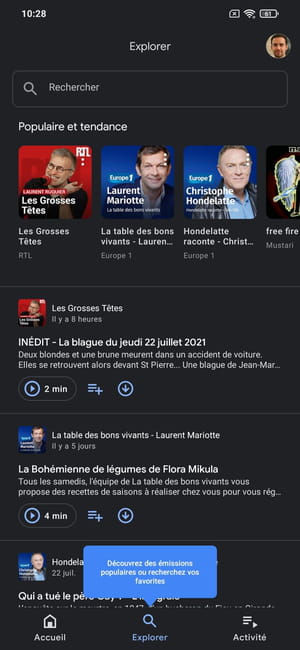
- Notez que, par défaut, l'application s'ouvre directement sur la section Explorer. À la première utilisation, la section Accueil est vide, ce qui est normal. Elle s'enrichira automatiquement dès que vous commencerez à vous abonner à des podcasts.
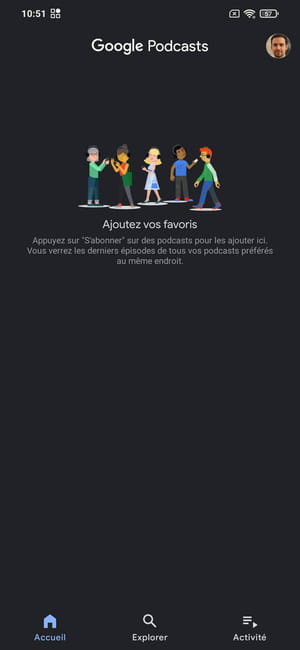
Comment trouver des podcasts avec Google Podcasts ?
Avant d'écouter ou de vous abonner à des podcasts, vous devez rechercher les émissions ou les thématiques qui vous intéressent dans la section Explorer. Vous avez deux possibilités : faire une recherche par titre ou par mots clés, ou naviguer dans le catalogue.
- Passez dans la section Explorer et saisissez le nom d'une émission – si vous le connaissez ! – ou un mot clé se rapportant à la thématique qui vous intéresse dans le champ de recherche en haut de l'écran.
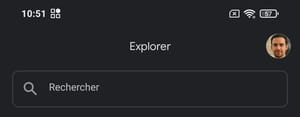
- Appuyez sur le bouton loupe, en bas à droite du clavier virtuel, pour valider votre requête.
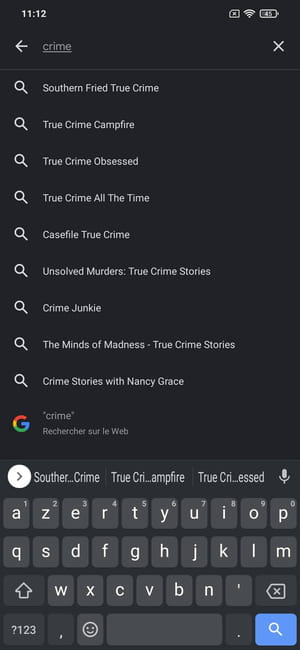
- La liste de tous les podcasts et épisodes correspondant à votre requête s'affiche.
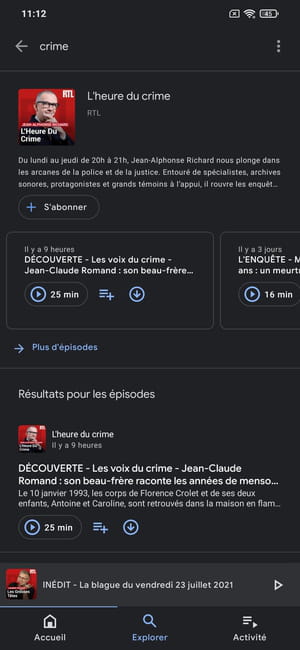
- Autre possibilité : faites défiler l'écran de la section Explorer pour consulter les podcasts du catalogue, dans les sélections Populaire et tendance ou Tops – les podcasts les plus écoutés – classés par catégories (Culture et société, Comédie, Actualités et politique, Sports et loisirs, Enseignement, Économie, Technologie, Arts, etc.). Il y a vraiment du choix !
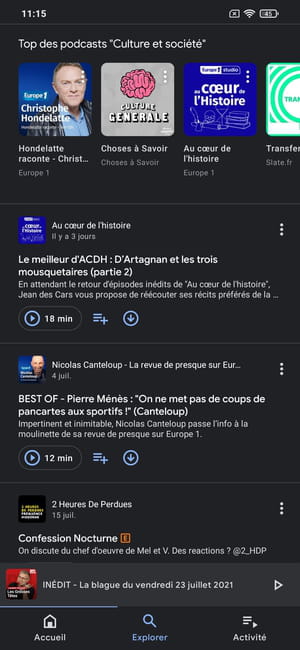
- Quelle que soit la méthode utilisée, appuyez sur la vignette d'un podcast pour avoir plus de détails.
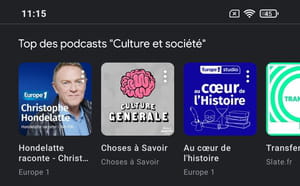
- Une fiche d'informations s'affiche avec un court descriptif et la liste des épisodes disponibles.
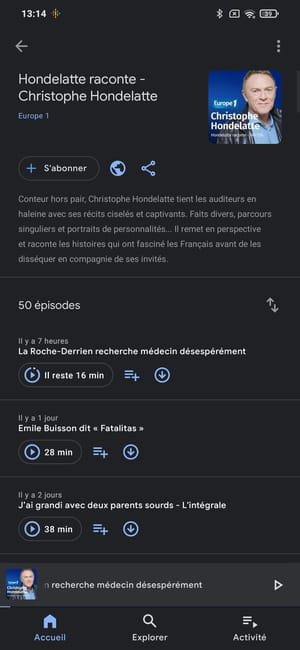
Comment écouter un podcast avec Google Podcasts ?
Quand vous avez déniché un programme qui vous semble intéressant, vous pouvez l'écouter immédiatement en streaming pour vérifier son contenu et décider de vous abonner… ou pas !
- Pour écouter un podcast, appuyez simplement sur le bouton de lecture (le cercle avec un triangle) affiché sous l'un des épisodes disponibles. La lecture de l'épisode se lance aussitôt.
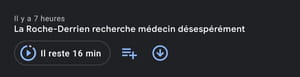
- Dès que la lecture du podcast commence, une zone de lecture s'affiche en bas de l'écran avec un bouton Pause/Lecture.
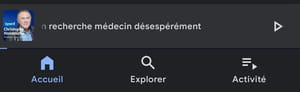
- Appuyez sur ce mini lecteur pour afficher d'autres fonctions. Un lecteur complet s'affiche sur tout l'écran en offrant plusieurs options.
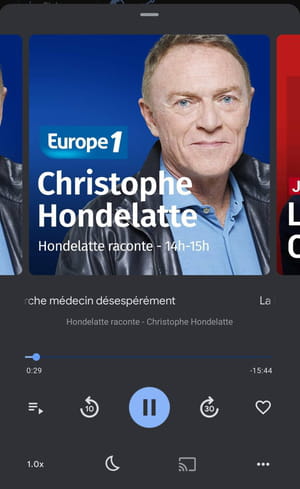
- Pour "naviguer" dans l'épisode, déplacez le curseur de lecture sur sa ligne temporelle. Vous pourrez ainsi vous positionner à un moment précis du podcast, en avant ou en arrière.

- Vous pouvez également utiliser les deux boutons de saut (les flèches circulaires) situés autour du bouton central Pause/Lecture. Appuyez sur 10 pour reculer de dix secondes ou sur 30 pour avancer de trente secondes.

- Plus étonnant, Google Podcasts permet de modifier la vitesse de lecture (dans un facteur allant de 0,5 à 2,2) sans changer la tonalité (la hauteur du son), ce qui peut s'avérer bien pratique dans certains cas, notamment pour les musiciens. Pour l'ajuster, appuyez sur le bouton 1,0x, en bas à gauche
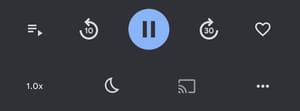
- De nouveaux réglages apparaissent en surimpression. Faites défiler la molette centrale pour accélérer ou ralentir de lecture, ou sélectionnez l'une des vitesses prédéfinies affichées dessous. Appuyez sur la croix Fermer quand vous avez terminé votre réglage.
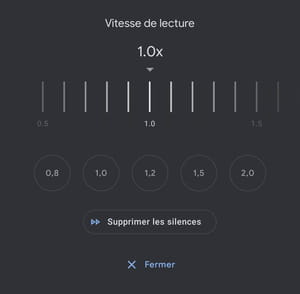
- Autre fonction sympathique de Google Podcasts : l'arrêt automatique, comme sur un radio-réveil. Elle vous permet de définir une durée au bout de laquelle la lecture s'arrête automatiquement, ce qui est très pratique si vous avez envie d'écouter un podcast avant de vous endormir. Pour programmer l'arrêt automatique de la lecture, appuyez sur le bouton en forme de lune, en bas de l'écran.

- Des réglages s'affichent en surimpression. Faites défiler la molette graduée pour définir le délai de mise en veille ou appuyez sur le mini bouton Fin de l'épisode pour que la lecture s'arrête dès que l'épisode est terminé. Appuyez sur la croix Fermer quand vous avez terminé votre réglage.
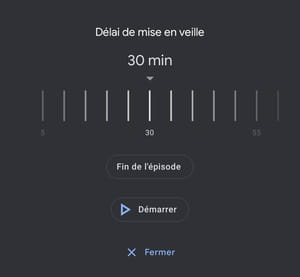
- Plutôt que d'écouter votre podcast en utilisant le haut-parleur de votre mobile, un casque ou des écouteurs, vous pouvez le diffuser sur un appareil compatible avec le système de diffusion Google Cast. Appuyez sur le bouton Cast (en forme d'écran avec des ondes, en bas) pour afficher la liste des appareils compatibles de votre domicile et sélectionnez celui sur lequel vous souhaitez lancer l'écoute.
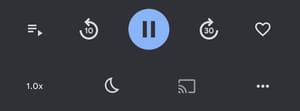
- Pour accéder aux options du podcast en cours de lecture, appuyez sur le bouton avec trois points. Vous pouvez choisir d'afficher Plus de suggestions similaires au podcast lu ou au contraire d'afficher Moins de suggestions similaires, de Bloquer cette émission dans les recommandations, de la partager ou encore de Marquer comme lu l'épisode.

Comment s'abonner à des podcasts avec Google Podcasts ?
Lorsque vous avez trouvé un podcast qui vous intéresse, vous pouvez vous y abonner pour être certain de ne manquer aucun nouvel épisode.
- Affichez les informations détaillées de l'émission comme expliqué plus haut, et appuyez sur le bouton + S'abonner en haut de l'écran.
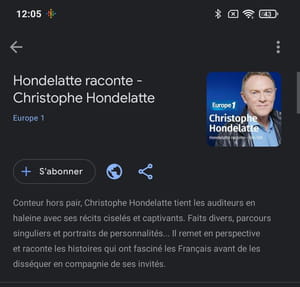
- Aussitôt, un volet s'ouvre en bas de l'écran. Sélectionnez vos préférences pour ce podcast en activant les interrupteurs associés aux différentes options : Télécharger automatiquement les nouveaux épisodes, Notifications en cas de nouveaux épisodes ou Se désabonner, si vous n'êtes plus intéressé.
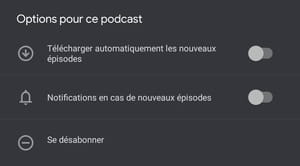
- Deux autres boutons sont affichés à côté du bouton d'abonnement. Appuyez sur le globe terrestre pour accéder au site Web de l'éditeur du podcast et découvrir ses autres productions. Appuyez sur le bouton de partage (celui avec des points reliés) pour partager ce podcast avec un proche via une autre application – une messagerie telle que WhatsApp, par exemple.

- Tous les épisodes d'un podcast sont classés par défaut du plus récent au plus ancien. Vous pouvez toutefois les trier du plus ancien au plus récent. Pour cela, appuyez sur le bouton avec deux flèches.
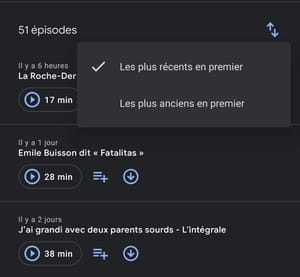
- Maintenant que vous êtes abonné, rendez-vous dans la section Accueil de l'application. Vous y trouverez tous les podacsts auxquels vous êtes abonné avec la liste des épisodes associés.
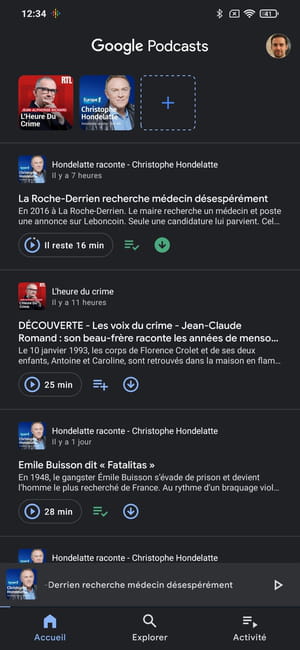
Comment créer une playlist de podcasts ?
Google Podcasts propose une option pour créer une file d'attente, comprenez, une liste de lecture unique. Cette fonction peut s'avérer très pratique pour planifier l'écoute de plusieurs épisodes d'un même podcast ou de podcasts différents les uns à la suite des autres.
- Pour ajouter un épisode à votre liste d'attente, ouvrez la page d'un podcast, et appuyez sur le bouton de liste avec un +.
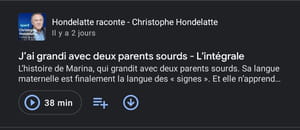
- Le bouton passe en vert avec une coche, ce qui indique que l'épisode est correctement sélectionné. Recommencez la manipulation pour chaque épisode que vous souhaitez lire.

- Passez ensuite à la section Activité, via le bouton en bas à droite de l'écran. Votre file d'attente est sélectionnée par défaut. Elle regroupe tous les épisodes des podcasts que vous avez ajoutés à votre liste de lecture.
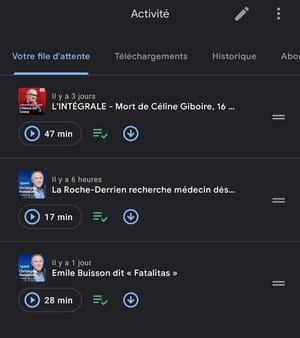
- Lorsque vous lancez la lecture d'un épisode depuis cette liste, Google Podcasts enchaîne automatiquement la lecture des épisodes suivants dans la liste.
Comment télécharger des podcasts avec Google Podcasts ?
L'un des grands avantages d'une application comme Google Podcasts, c'est la possibilité de télécharger des podcasts, pour les stocker sur le mobile et les écouter quand vous le souhaitez, même sans connexion Internet.
- Pour télécharger un podcast, accédez à sa page de présentation comme expliqué plus haut.
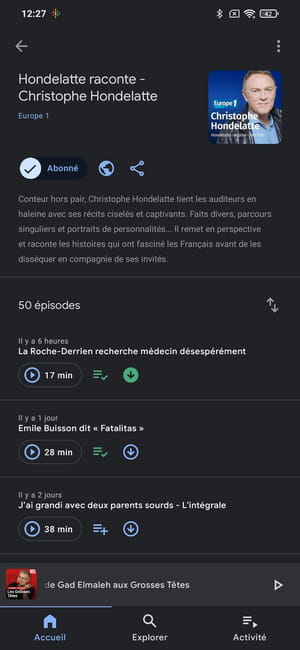
- Appuyez ensuite sur le bouton de téléchargement (une flèche dirigée vers le bas dans un cercle) affichée sous le titre de l'épisode souhaité.
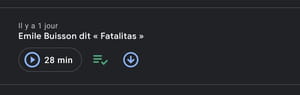
- Lorsque l'épisode est téléchargé sur votre smartphone, le bouton de téléchargement passe au vert. Recommencez la manipulation pour l'ensemble des épisodes que vous souhaitez stocker sur votre appareil.
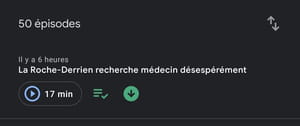
- Pour écouter un podcast que vous avez téléchargé, allez dans la section Activité, et appuyez sur l'onglet Téléchargements, en haut, puis appuyez sur le bouton de lecture sous un épisode téléchargé.
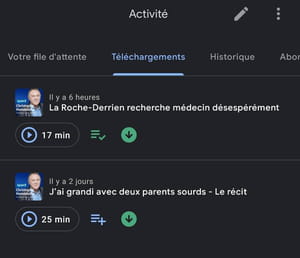
- Vous pouvez ainsi lancer la lecture de ces épisodes localement sur votre smartphone, même sans être connecté à Internet.
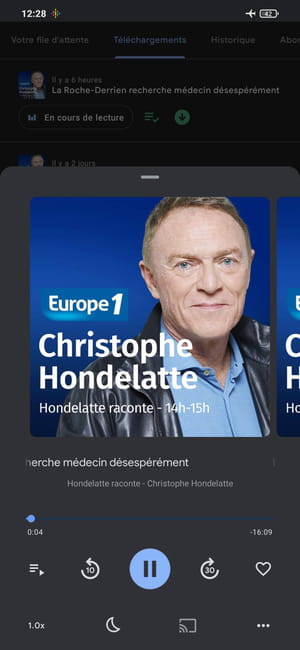
Comment personnaliser Google Podcasts ?
Google Podcasts dispose de nombreux réglages pour s'adapter à vos besoins mais aussi gérer vos abonnements.
- Quelle que soit la section dans laquelle vous vous trouvez, appuyez sur votre photo de profil, en haut à droite.
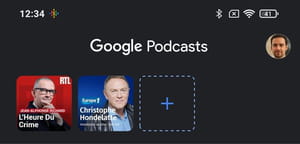
- Dans le menu qui s'affiche, appuyez sur Paramètres de l'application Podcasts.
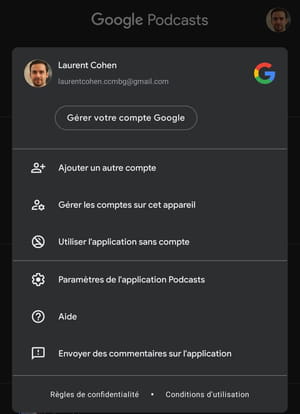
- Une longue liste de réglages et d'options s'affiche.
Choisir la langue et la zone géographique
Google Podcasts permet de sélectionner d'autres langues et zones géographiques pour afficher de nouvelles suggestions de podcasts. Par défaut, l'application utilise les mêmes paramètres que ceux sélectionnés dans les paramètres système de votre mobile.
- Pour modifier la langue préférée ou en ajouter de nouvelles, entrez dans le menu Langue et zone géographique préférées.
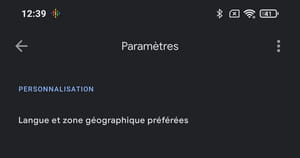
- Une fenêtre apparaît. Cochez les cases des langues et des zones géographiques qui vous intéressent puis et appuyez sur Enregistrer les langues pour valider vos choix et refermez la fenêtre.
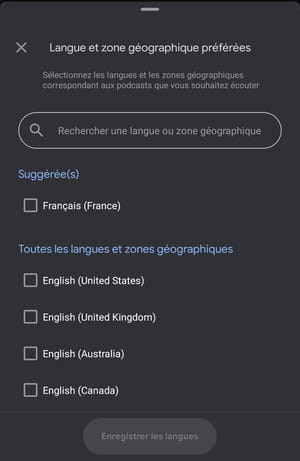
Gérer les téléchargements de podcasts
Le comportement des téléchargements de vos podcasts peut également être modifié depuis les paramètres de l'application, dans la partie Téléchargements.
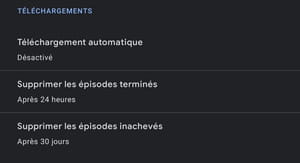
- Dans la liste principale, appuyez sur Téléchargement automatique. Selon vos envies, activez ou désactivez l'interrupteur pour télécharger automatiquement des nouveaux épisodes.
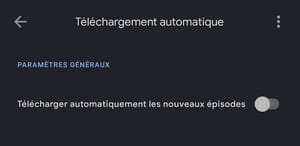
- Dans la liste principale, appuyez sur Supprimer les épisodes terminés.
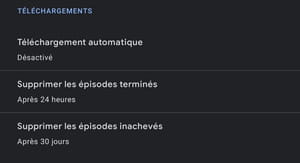
- Dans la fenêtre qui s'ouvre en pop-up, choisissez la durée au bout de laquelle vous souhaitez que l'application supprime les épisodes que vous avez écoutés entièrement. Appuyez sur OK pour valider.
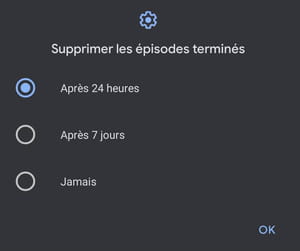
- Dans la liste principale, appuyez ensuite sur Supprimer les épisodes inachevés.
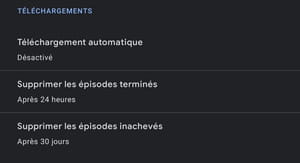
- Dans la fenêtre qui s'ouvre en pop-up, choisissez la durée au-delà de laquelle vous souhaitez que Google Podcasts supprime les épisodes que vous avez commencé à écouter sans les avoir terminés. Appuyez sur OK pour valider.
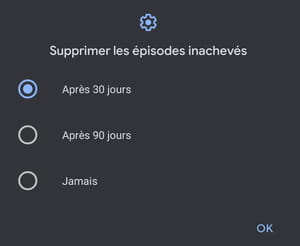
Gérer les notifications
La gestion des notifications liées aux podcasts se fait également depuis les paramètres de l'application.
- Dans la partie Notifications du menu principal des paramètres, appuyez sur Lecture audio.
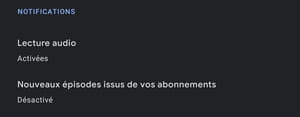
- Selon vos besoins, activez ou désactivez l'affichage des notifications, les notifications flottantes (qui s'affiche par-dessus les autres applications sur Android), ou encore les vibrations lorsqu'un nouveau podcast est disponible, par exemple, en utilisant les interrupteurs associés.
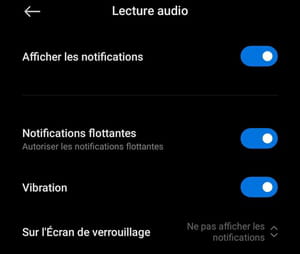
- Appuyez ensuite sur l'option Sur l'écran de verrouillage pour personnaliser vos préférences d'affichage pour les notifications.

- Google Podcasts propose d'Afficher toutes les notifications et leurs contenus, d'Afficher toutes les notifications mais masquer leurs contenus ou de Ne pas afficher les notifications sur l'écran de verrouillage de votre smartphone.
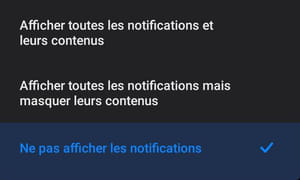
- Revenez ensuite en arrière et sélectionnez Nouveaux épisodes issus de vos abonnements.
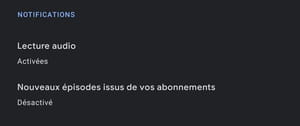
- Pour chaque podcast auquel vous êtes abonné, vous pouvez activer ou non les notifications signalant qu'un nouvel épisode est disponible en activant les interrupteurs correspondants.
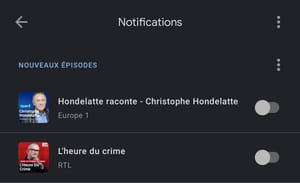
- Retournez sur la liste des paramètres. Dans la section Découvrir, choisissez si vous voulez Afficher les recommandations personnalisées en activant ou en désactivant l'interrupteur associé.
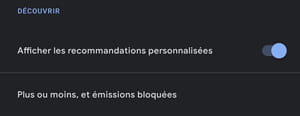
- Appuyez ensuite sur l'option Plus ou moins, et émissions bloquées. Google Podcasts charge la page se rapportant à votre activité Google. Vous pouvez y modifier vos préférences concernant votre historique d'activité depuis l'application Google Podcasts.
Gérer la lecture automatique
- Pour finir, vous pouvez configurer le mode de lecture avec le paramètre Lecture automatique. Activée par défaut, cette option lance directement la lecture de l'épisode suivant dès que l'épisode en cours de lecture est terminé. Si ce réglage ne vous convient pas, appuyez sur l'interrupteur associé pour désactiver la lecture enchaînée des épisodes.